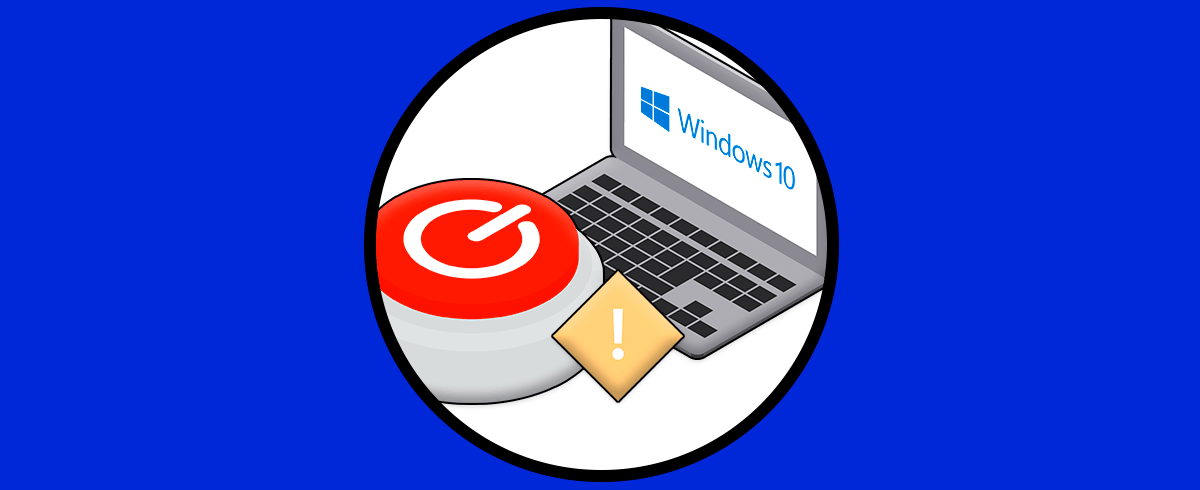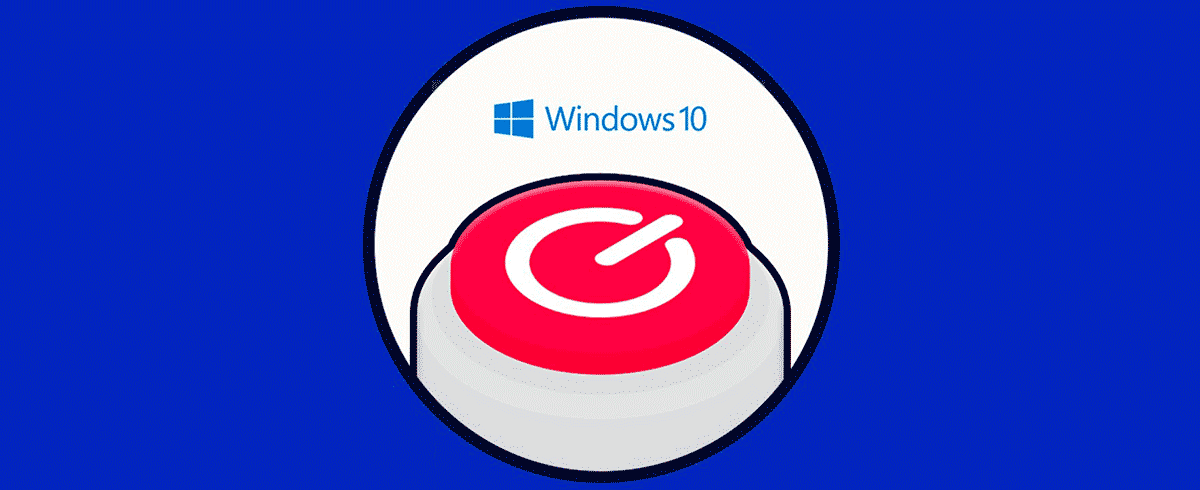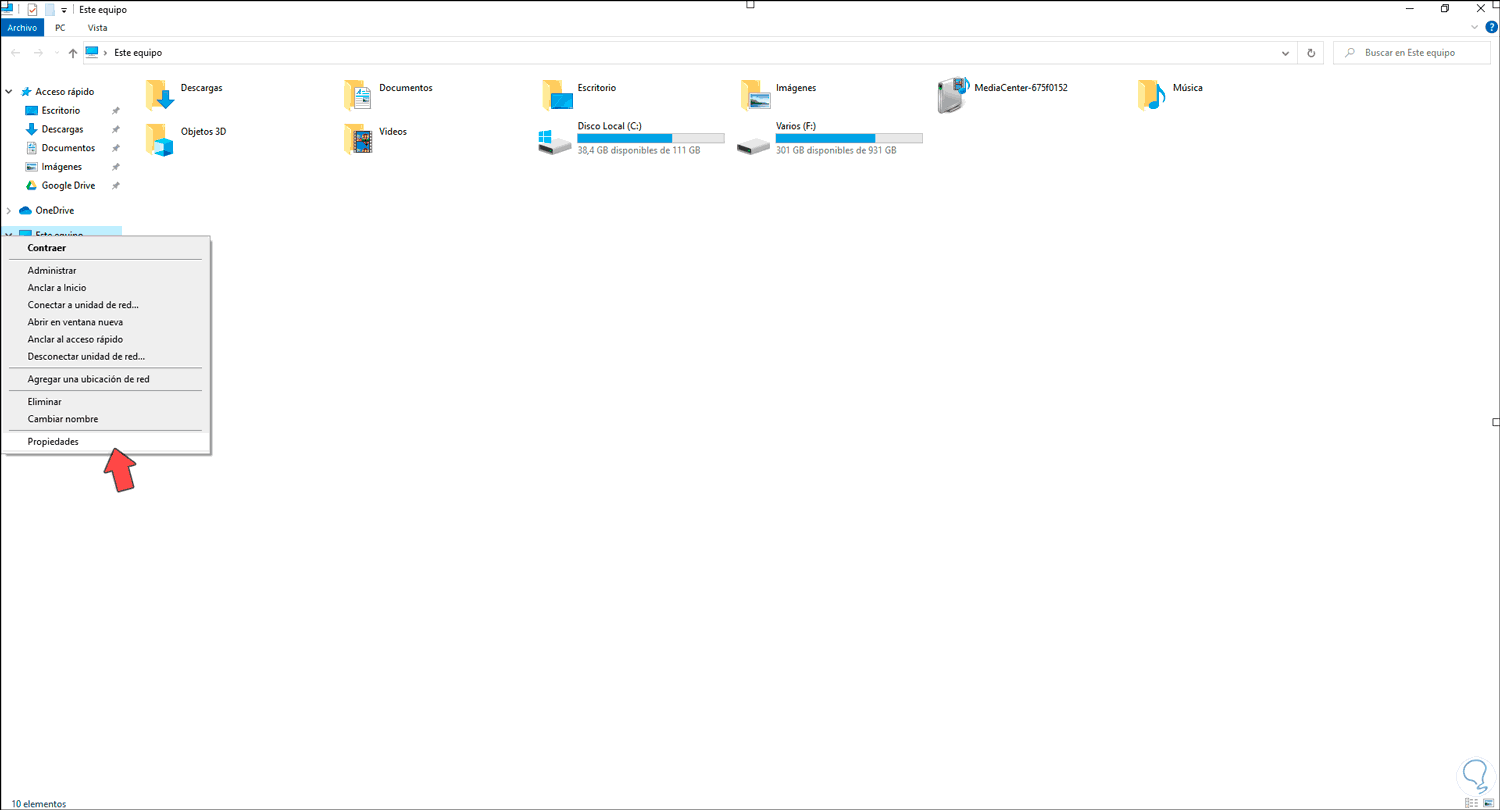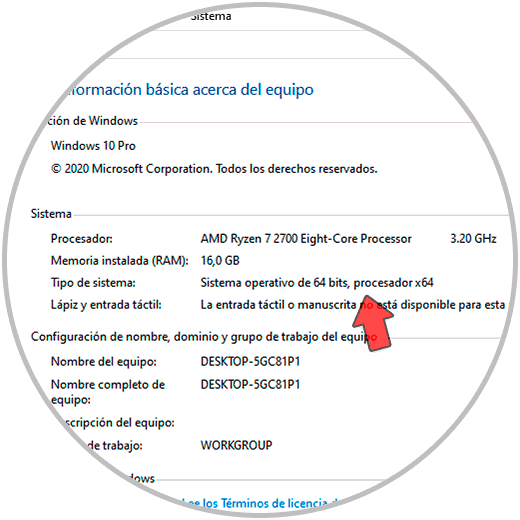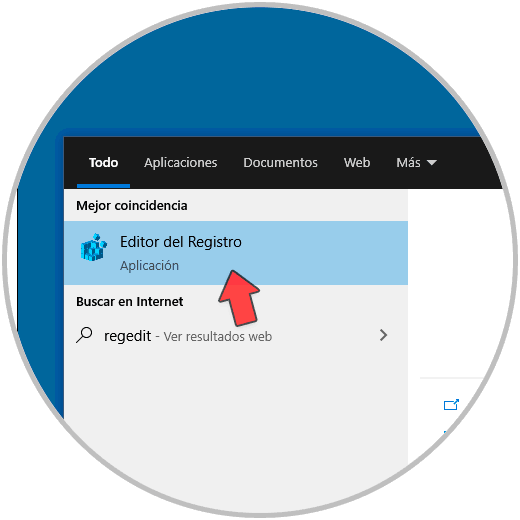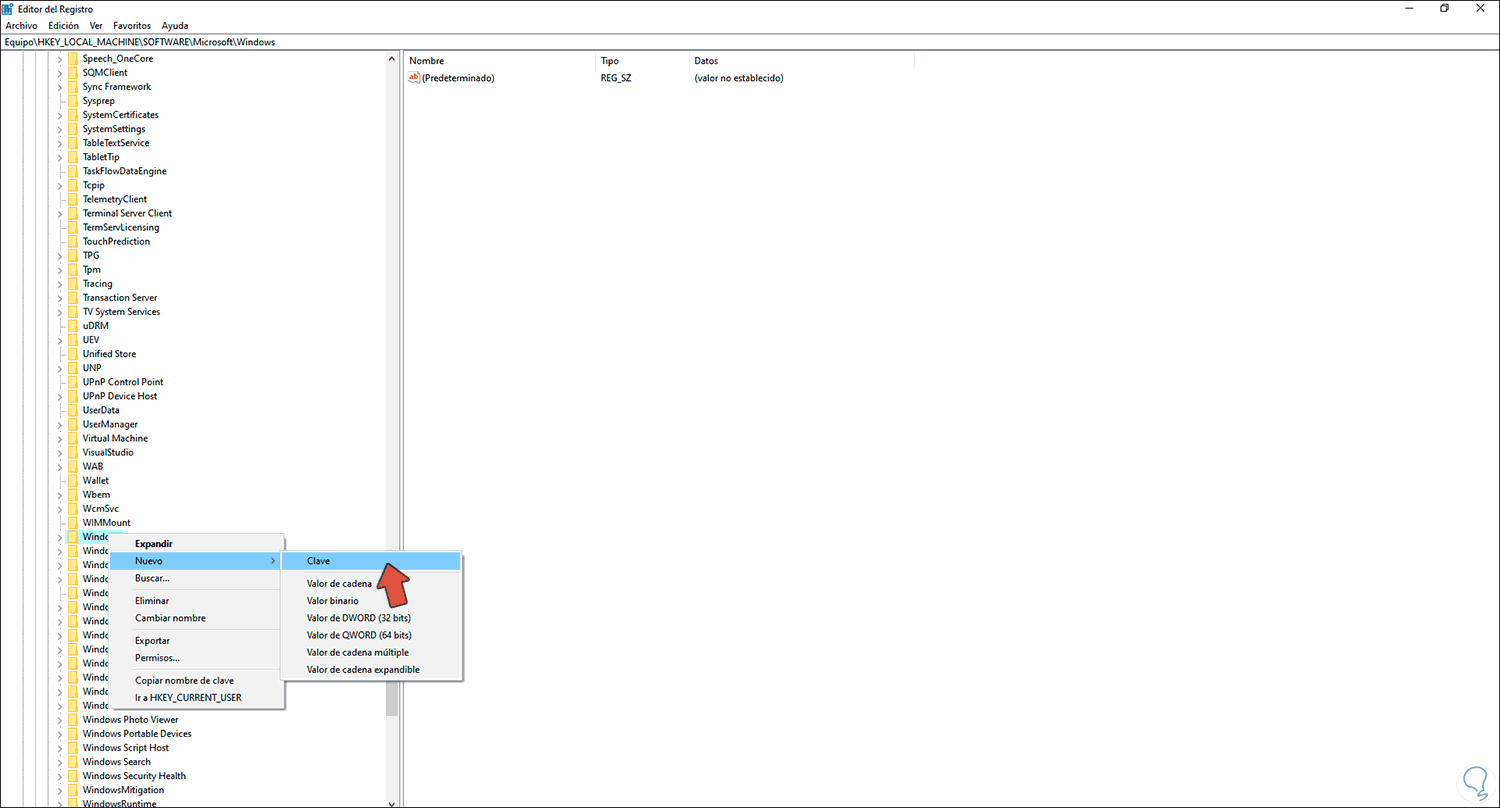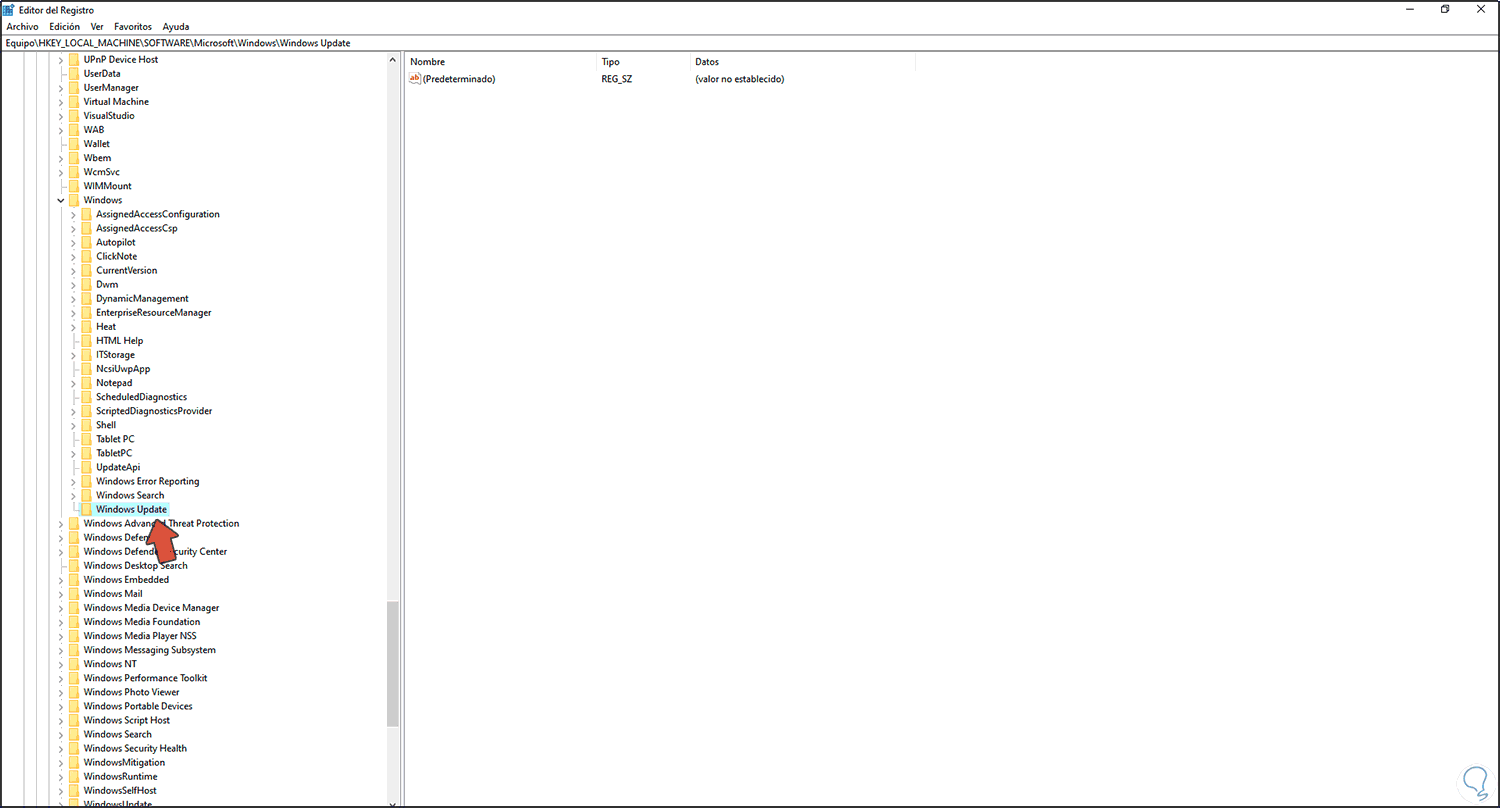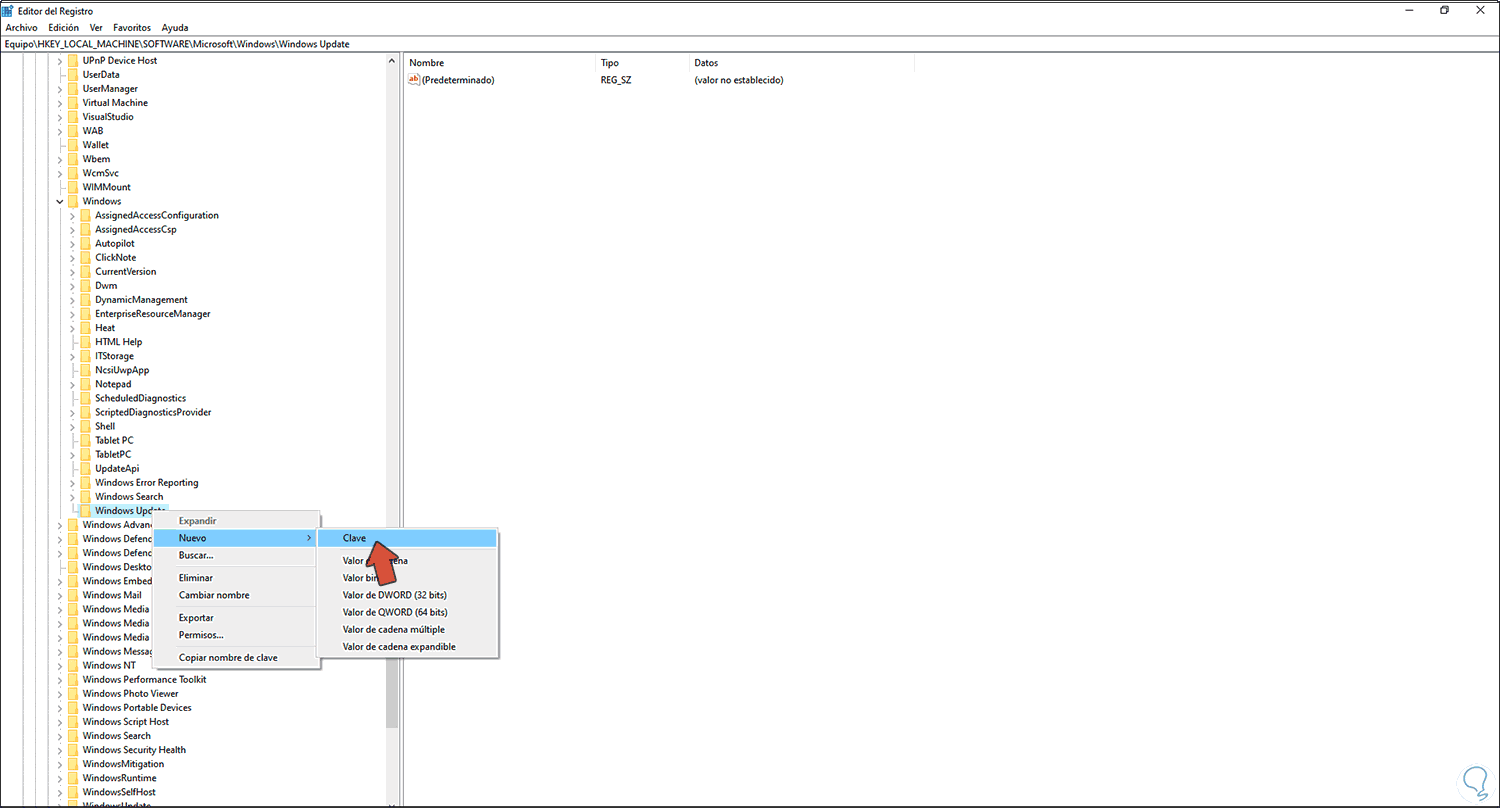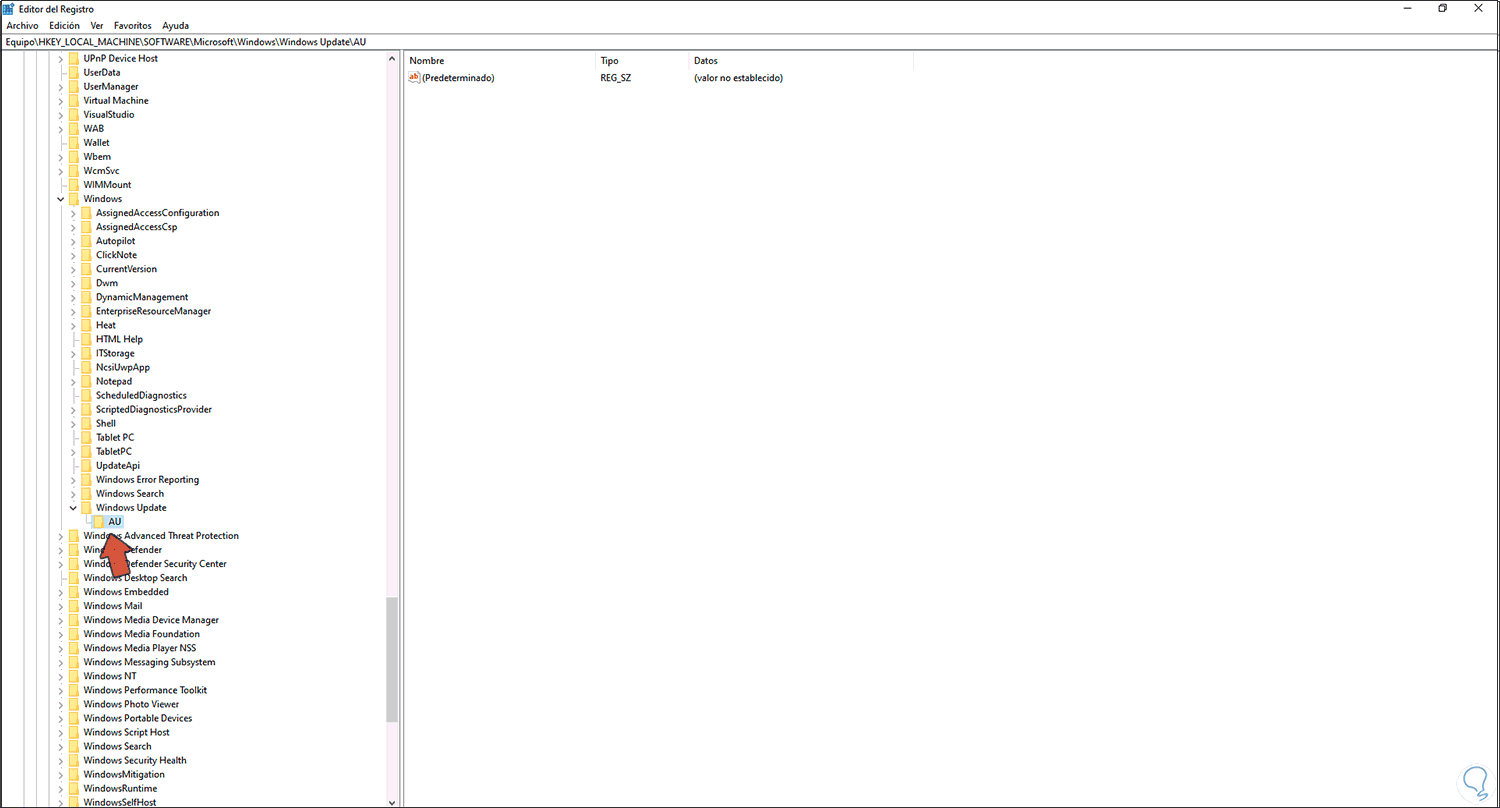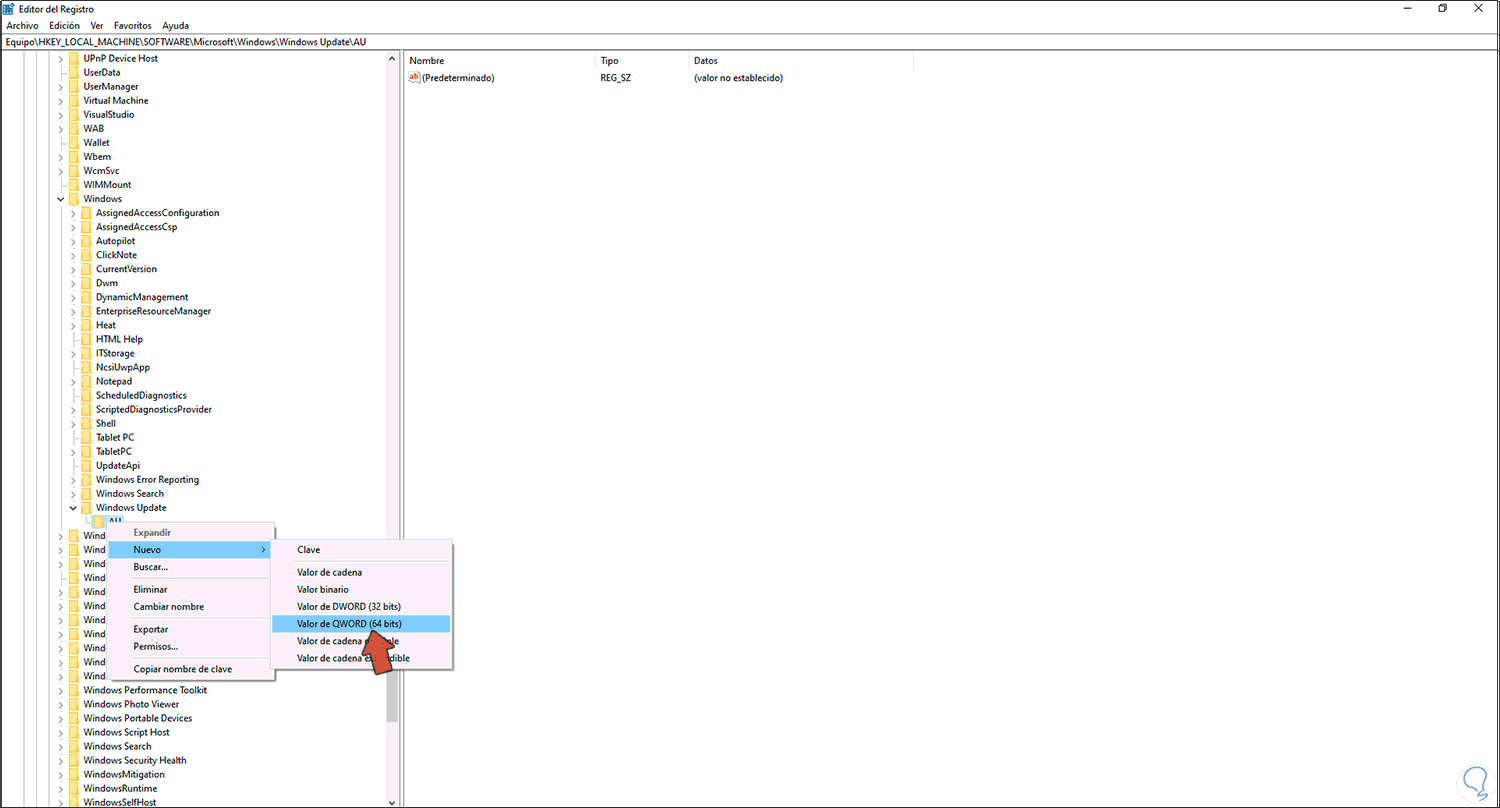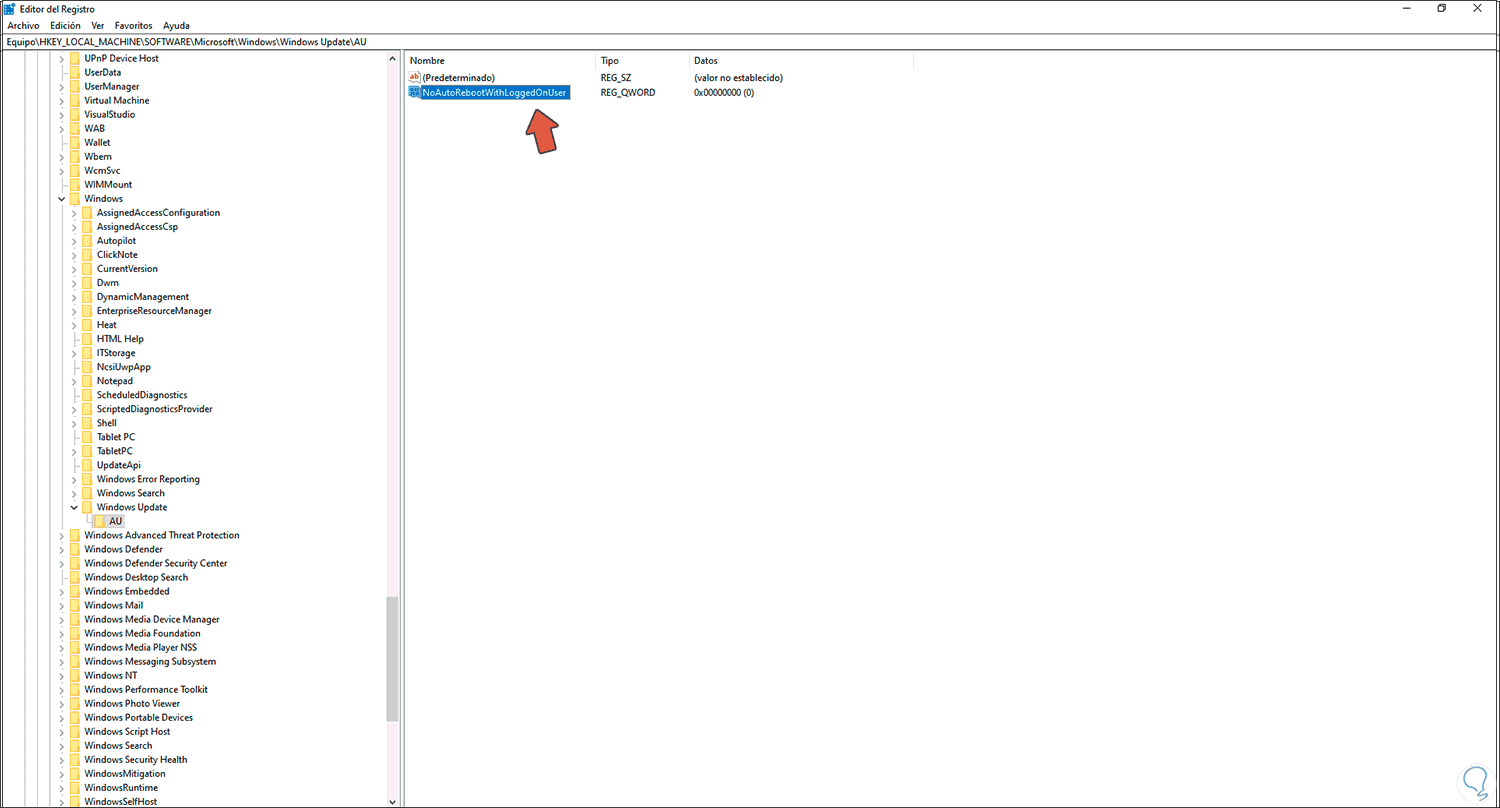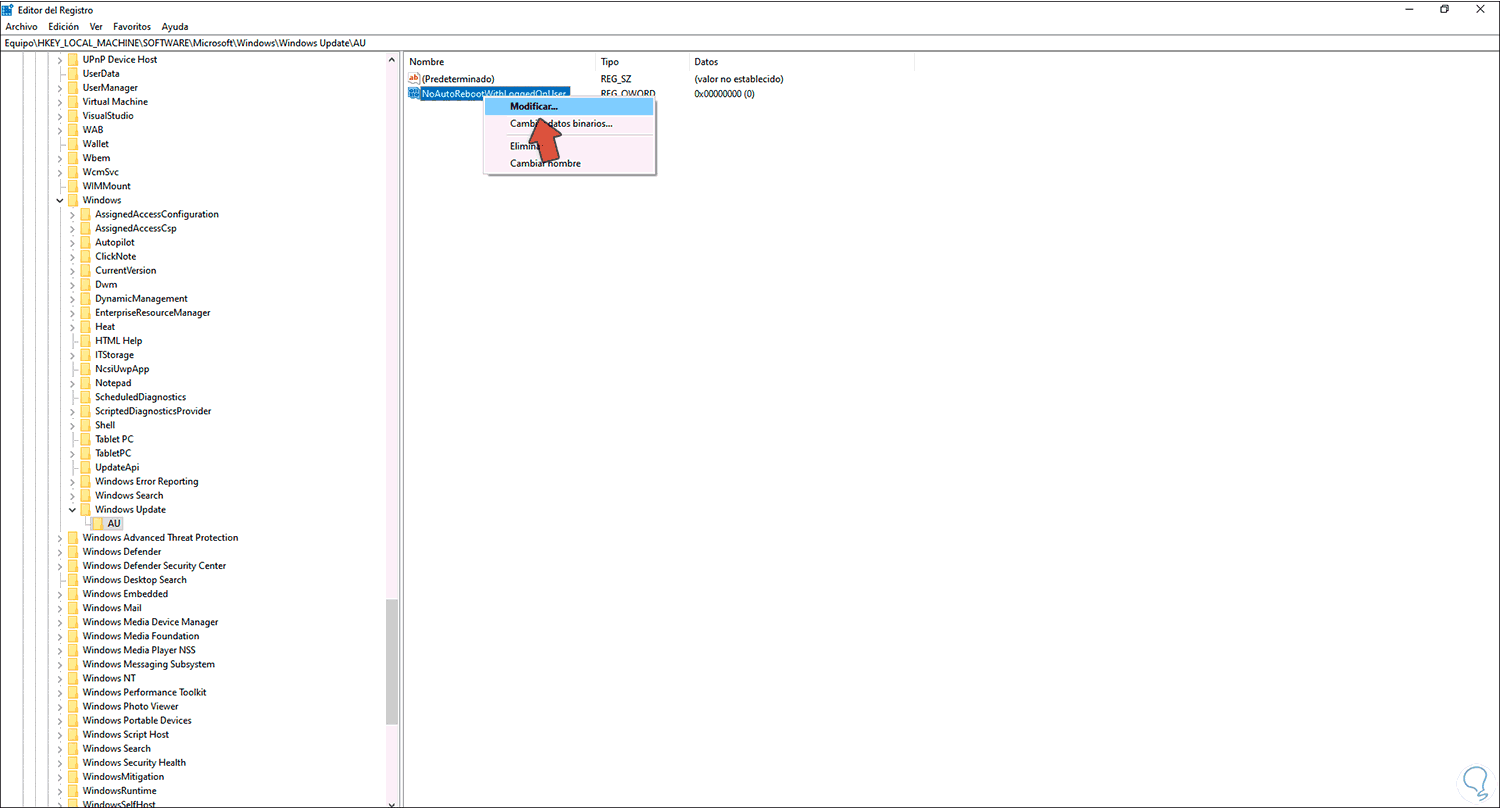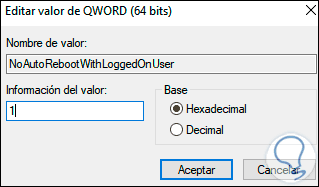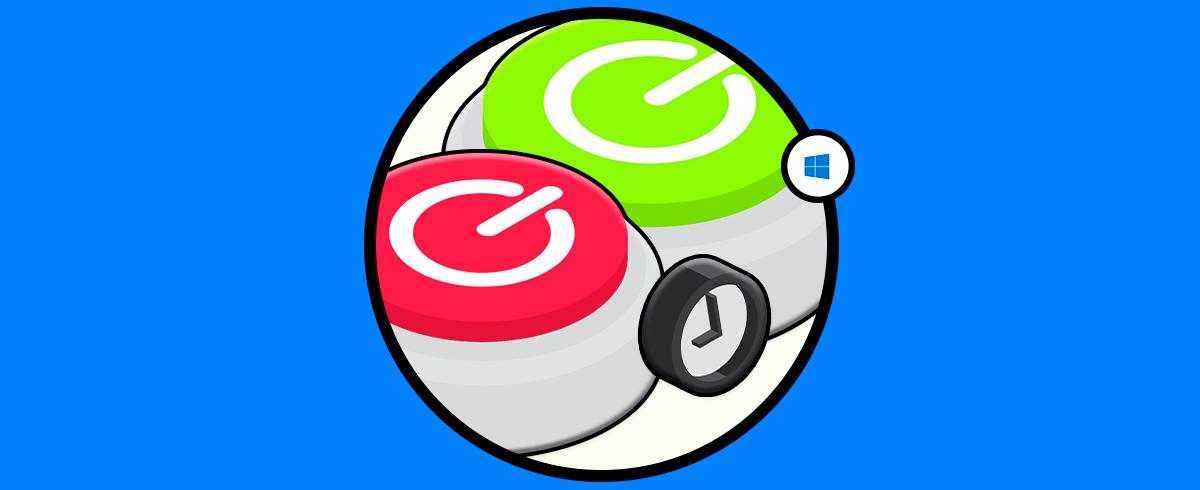Windows 10 nos ofrece algunas funciones básicas para administrar el entorno general del sistema, una de ellas es el apagado y reinicio automático el cual nos permite programar estas tareas en caso de que debamos ausentarnos por alguna razón, pero en ciertas ocasiones podemos encontrarnos con errores a la hora de ejecutar estas funciones.
Al poder programar un reinicio o apagado en Windows 10 podemos quedarnos tranquilo cuando estamos realizando una tarea y nos vamos dejándonos el equipo encendido, sabemos que tenemos una hora de apagado que se ejecutará. También podemos configurar que Windows 10 se apague tras actualizar, por ejemplo. Si estas funciones te dan error no te preocupes que Solvetic tiene una solución para ello.
Solucionar problema de apagado o reinicio automático en Windows 10
En primer lugar, debemos saber que versión de Windows 10 usamos, para esto accedemos al Explorador de archivos, damos clic derecho sobre “Este equipo” y seleccionamos “Propiedades”:
En la ventana desplegada vamos a la sección Sistema donde se indica si Windows 10 es de 32 o 64 bits:
Con esto en mente vamos al buscador de Inicio y allí ingresamos “regedit”:
En el editor de registros iremos a la siguiente ruta:
KEY_LOCAL_MACHINE\SOFTWARE\Microsoft\Windows
Alli damos clic derecho sobre Windows y seleccionamos “Nuevo – Clave”:
Esta clave la llamaremos “Windows Update”:
Damos clic derecho sobre Windows Update y seleccionamos “Nuevo – Clave”:
Esta nueva clave la llamamos “AU”:
Ahora damos clic derecho sobre AU y seleccionamos “Nuevo – Valor de DWORD (32 o 64 bits”: (este valor depende de la arquitectura usada):
Este valor DWORD será llamado “NoAutoRebootWithLoggedOnUser”:
Damos clic derecho sobre este valor DWORD y seleccionamos “Modificar”:
En el campo “Información del valor” establecemos el número 1. Damos clic en Aceptar para guardar los cambios.
Con este proceso daremos solución a los errores de reinicio o apagado automático en Windows 10.